Format délimité
Après sélection du fichier, l’assistant détecte automatiquement le format : ici c'est du délimité
Etape 1
Le tableau montre le contenu brut du fichier
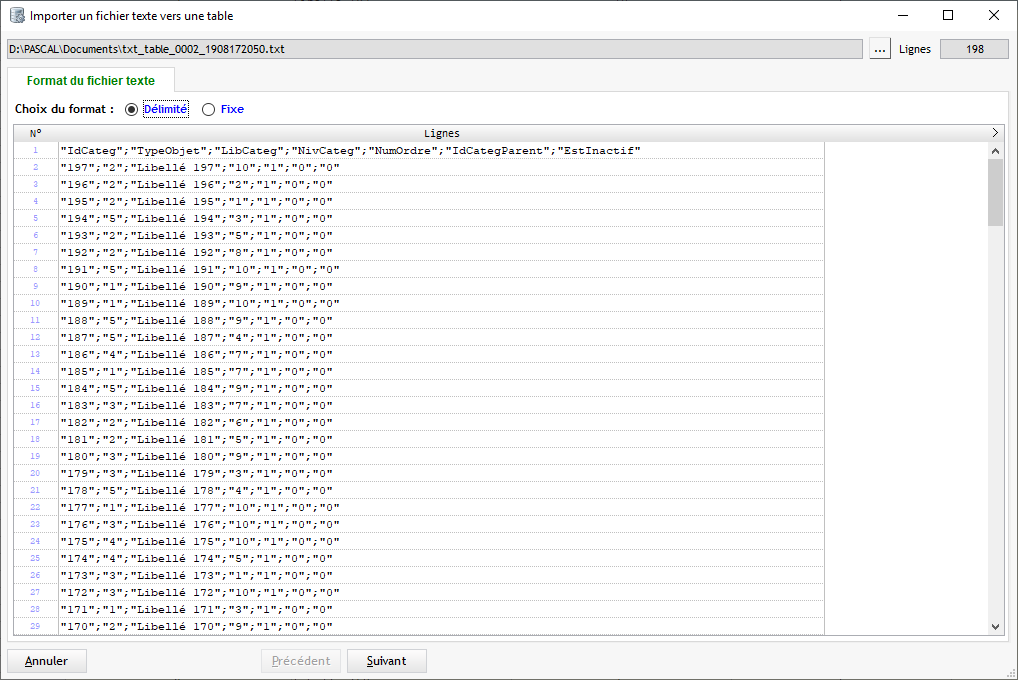
Etape 2
On doit indiquer :
- le séparateur des données
- le délimiteur qui entoure chaque données
- si la première ligne contient le nom des colonnes
Pour les 2 premiers l'assistant essaye de les trouver automatiquement
Le tableau montre les données en colonnes en fonction des choix effectués au dessus
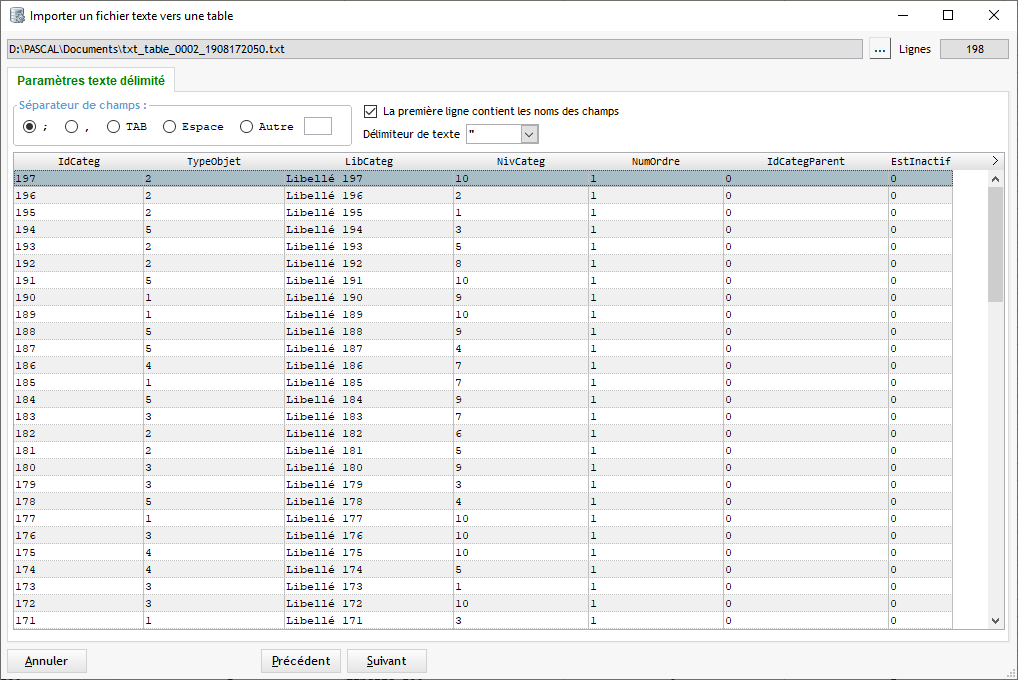
Etape 3
Une fois le découpage validé on doit :
- Choisir une table destination
La liste déroulante contient les tables de la base en cours - "Mappage" des colonnes : Faire correspondre les colonnes de notre fichier texte avec les colonnes du fichier destination
L'aperçu des données à importer est toujours visible sur la gauche
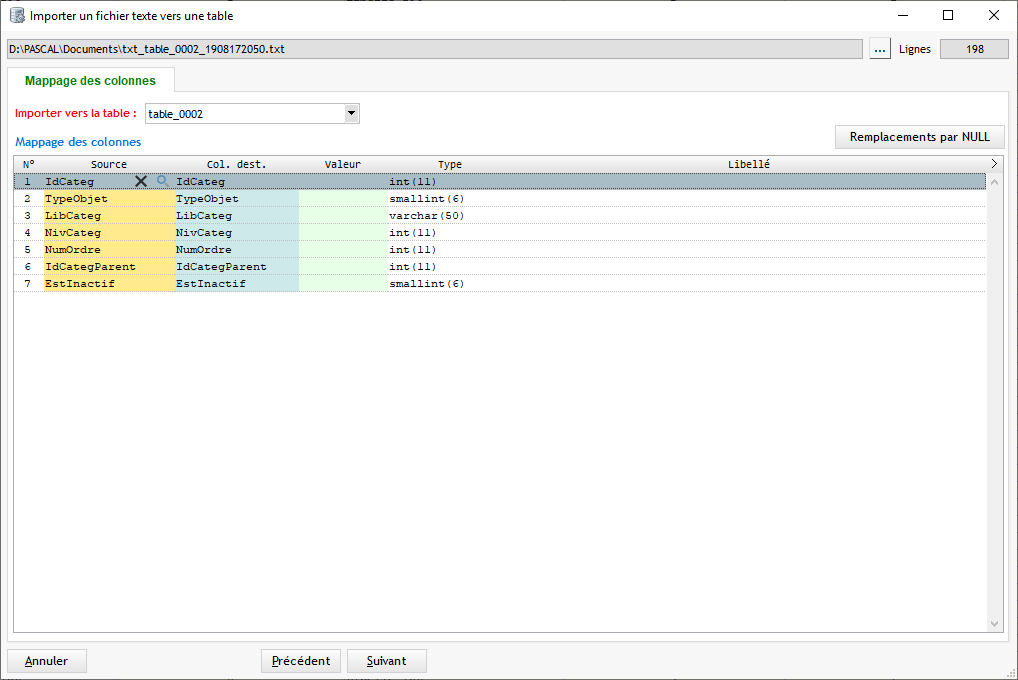
En survolant la table "Mappage des colonnes", des boutons apparaissent pour sélectionner ou supprimer un colonne du fichier texte qu'on va importer
Un clic sur le bouton de sélection  affiche la liste des colonnes du fichier texte (avec recherche/filtrage)
affiche la liste des colonnes du fichier texte (avec recherche/filtrage)
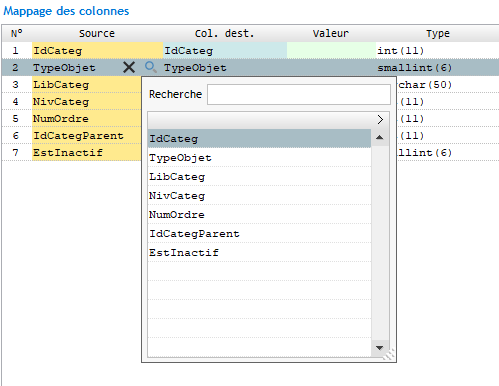
Un menu contextuel ajoute d'autres options pour mapper plus rapidement les colonnes :
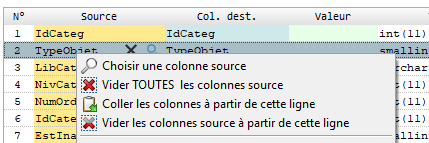
Etape 4
Dans cette dernière étape on ne va pas importer directement les données dans la table mais générer le code SQL pour le faire
Ce code peut être généré :
- dans l'onglet Requêtes
- dans un fichier texte
- dans le presse-papiers Windows
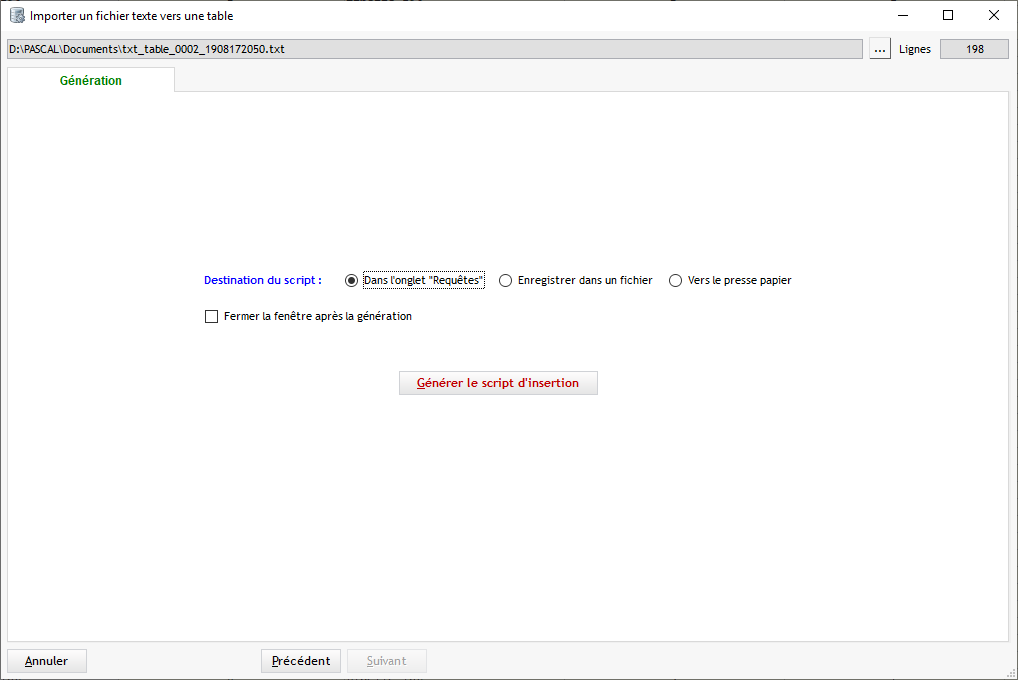
Cliquer sur Générer pour créer le script SQL à l'endroit choisi